
软件大小:6.27 MB软件语言:简体中文授权方式:免费软件
更新时间:2021-03-27运行环境:Win ALL
推荐下载 软件大小 版本说明 下载地址
联想电源管理软件(Lenovo Energy Management)是联想官方专门针对联想笔记本电脑开发推出的运用于管理联想笔记本电源的软件,系统通过联想电源管理软件和硬件的配合,提供笔记本电脑各部件的性能和功耗属性,然后控制电脑各个部件的功耗,从而延长笔记本电脑的电池寿命,提高笔记本电脑的续航能力。
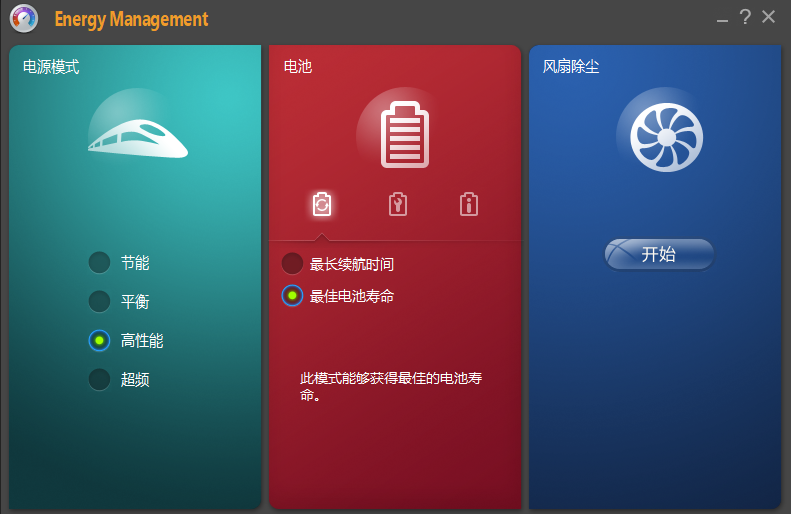
电源模式(A):
节能:在该模式下,您的笔记本电脑将处于性能最低和最节能状态,单击应用该模式。
平衡:在该模式下,您的笔记本电脑将处于性能和节能均衡状态,单击应用该模式。
高性能:在该模式下,您的笔记本电脑将处于性能最优的状态,单击应用该模式。
超频:在该模式下,您的笔记本电脑将处于性能超强状态,单击应用该模式(当机型不支持该模式时则自动隐藏)。
注意:仅电池供电状态下,超频模式无效。
电池(B):
电池模式(B-1): 为了最大化的延长电池寿命,我们将对电池进行优化处理,请您在选择该模式之前,务必仔细阅读在该模式下的注意事项。同时,软件会自动侦测用户电池使用习惯,提供用户电池养护模式的建议,帮助延长电池使用寿命。我们将提供两项电池使用模式:最长续航时间、最佳电池寿命。
最长续航时间:在该模式下,单次电池续航时间最长。请注意,此模式不能优化电池循环寿命。
最佳电池寿命:如果您主要是使用电源适配器,而只是偶尔使用电池,电池经常处于100%的状态下,反而会出现寿命衰减速度加快的情况。选择该模式,电池可充电至60%,从而改善电芯衰减,延长电池寿命,更好的保护您的电池。
电池修正(B-2):
为修正您的电池在使用一段时间之后而显示的实时电量百分比数值,使其更加精确,我们引入了电池精度修正功能,在开始修正之前,您必须要注意该功能将执行:
1、完全充电一次
2、完全放电一次
本过程可能需要几个小时。在此期间,请勿拔掉电源和电池,并不要使用电脑。继续操作之前,请您:
1、关闭所有的应用程序
2、接入外接电源
注意:电池修正中如果进入休眠、睡眠或者关机状态,电池修正将中止。
电池信息(B-3):
在电池信息界面中,您可以查看当前电池的充电状态和电池的健康状态等信息。当有多块电池时,可分别选择#1、#2查看。
风扇除尘(C):
风扇除尘:通过软件和硬件的结合,对风扇进行除尘操作(当机型不支持该功能时,该模块将显示灰色不可点击状态)。
智能省电(D):
硬盘省电:通过智能优化系统,让硬盘更省电。此功能默认为开启状态,但只在平衡模式并且只使用电池供电的情况下才有效。
亮度省电:
自动调节亮度:笔记本可以根据外界环境光的强弱,自动调节屏幕亮度,起到保护眼睛和节能的目的。
刷新率:选择该功能,可使您的屏幕刷新率降到较低,来达到省电效果。
光驱省电:该功能无设置界面,当机器支持时,在电池模式下,内置光驱闲置达3分钟时,光驱会自动进入节能状态,可以为您的笔记本省电,当光驱进入节能状态后,双击“我的电脑”窗口里的光驱图标或是直接按光驱按钮等都可以激活光驱。
CPU省电:该功能无设置界面,当机器支持时,在平衡模式并且电池供电状态下才会启用, 系统会自动根据用户实时的工作状态,提高或是降低CPU频率,在不影响性能的前提下,最大限度的省电,延长电池的续航时间。
注意:当部分功能不支持时将自动隐藏,如果都不支持则智能省电整个模块将隐藏。
1、在本站下载安装包;
2、运行安装程序;
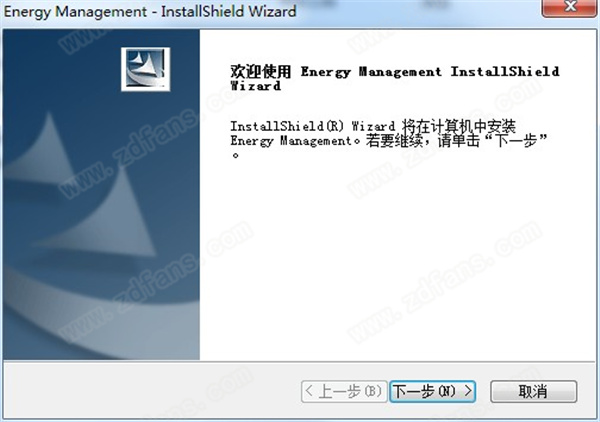
3、选择同意相关协议;
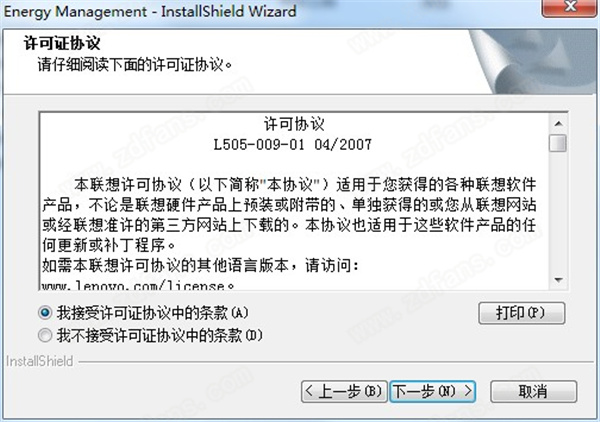
4、点击安装;
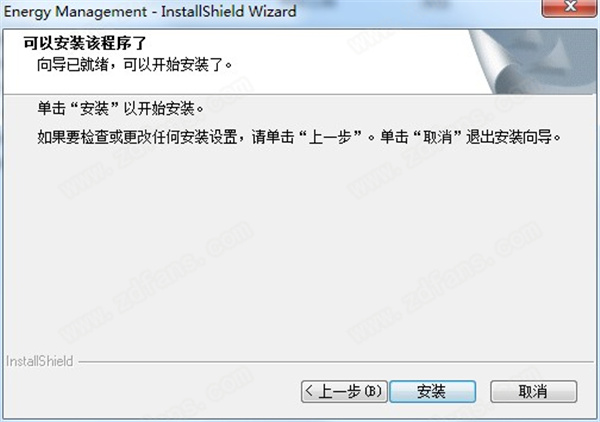
5、正在安装;
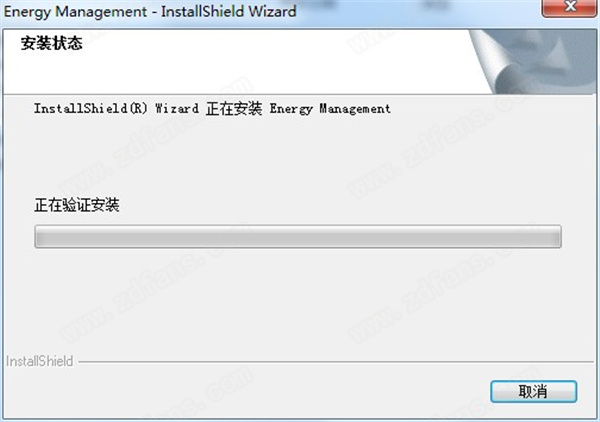
6、安装完成。
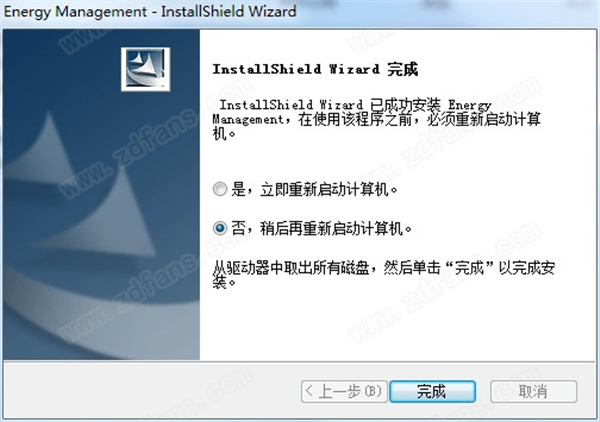
1、首先在本站下载安装后就可以打开Lenovo联想电源管理驱动进入到主界面,如下如所示有电源模式、电池、风扇除尘三个选项
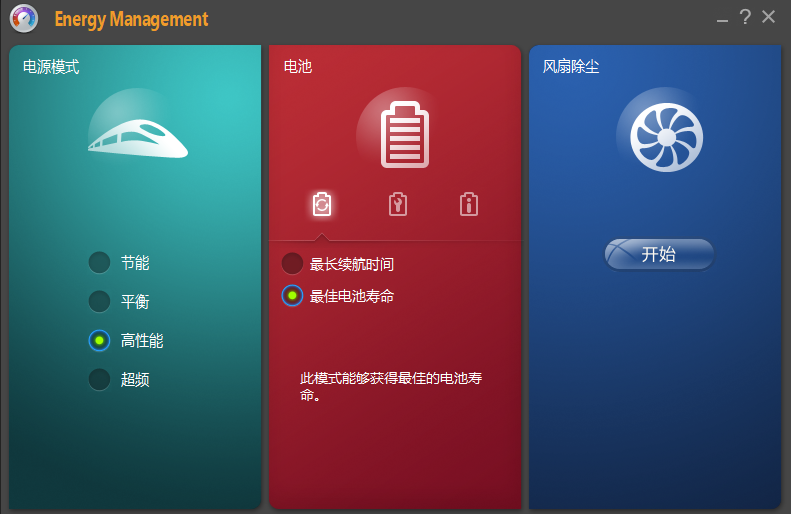
2、在界面左侧的电源模式中,我们可以看到有节能、平衡、高性能、超频四个模式,在没有外接电源使用电池电量时我们可以设置为节能,既可以节省电量,还能够保护电源。在使用外接电源时观看视频浏览网页时可选择平衡模式。即可以正常使用,又可以保护电源。如果你在玩游戏,你可以设置为高性能模式,游戏体验好。最后的超频模式尽量少用,如果电脑性能还跟得上就用高性能就可以。
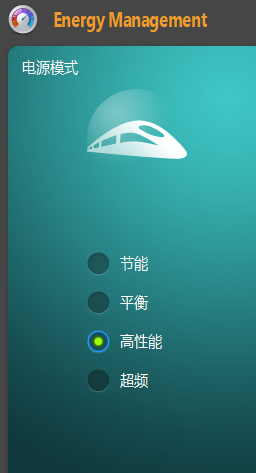
3、有界面的有的有最长续航时间和最佳电池寿命两个选项,我们可以根据自己的需要来选项相应的模式,如果你想长时间续航就可以选择最长续航时间,如果想要电池使用时间长,就要选择最佳电池寿命。

4、在电池选项中,还可以校准电池,我们选择后电量信息将会执行校准,在此期间,请勿拔掉电源和电池,并且不要使用电脑,持续过程可能需要几个小时,一定要注意。
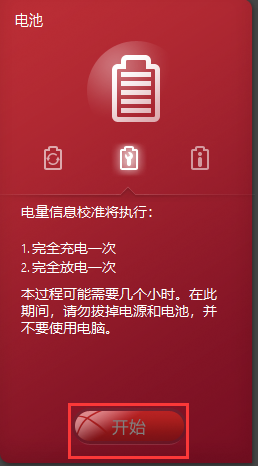
5、最后Lenovo联想电源管理驱动(energy management)还有风扇除尘功能,我们点击界面中的开始就可以帮助电脑进行除尘,很简便,可以一起来试试。
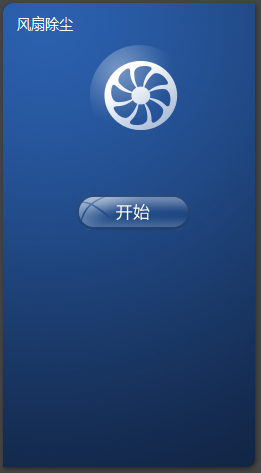
打不开怎么办?
1、先确定自己的电脑之前是否已经安装有Energy Management(Lenovo电源管理选项)。如果没有安装的,建议你下载联想驱动进行安装即可。
2、检查Lenovo电源管理驱动是否被杀毒软件禁止启动了。在电脑右下角的电源小图标(电源计划),点击更多电源选择,进入电源选项的控制板,点右边的更改计划设置,到达编辑计划设置界面。接着点更改高级电源设置(C)到Lenovo电源管理,点启动软件,如果点击没反应证明联想电源管理软件已被杀毒软件禁止了启动。
3、打开自己的杀毒软件,查找启动项,一般软件打不开的问题,是开机项目禁止了电源管理这一项,这时我们需要手动把它开启。
3.1:点进去启动项界面,然后查看禁止率的软件列表。
3.2:找到联想笔记本电源管理,点恢复启动。
3.3:电脑右下角就会显示出一个Energy Management节能模式的黄色图标,重启即可使用。